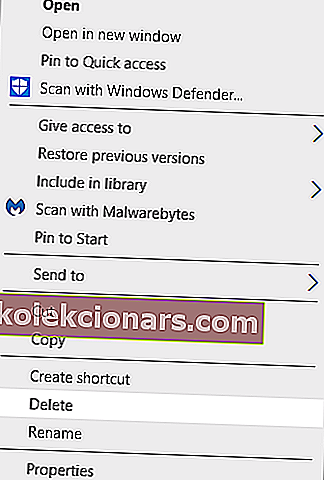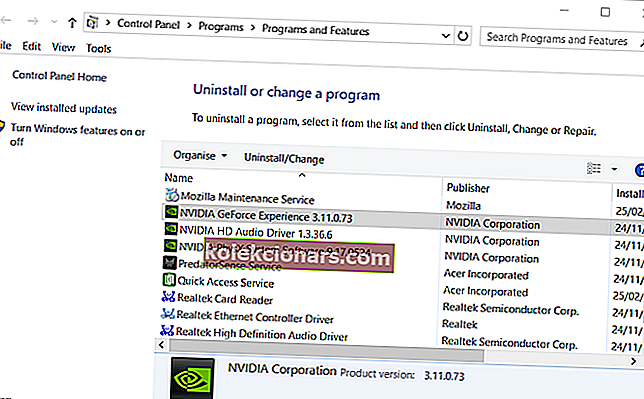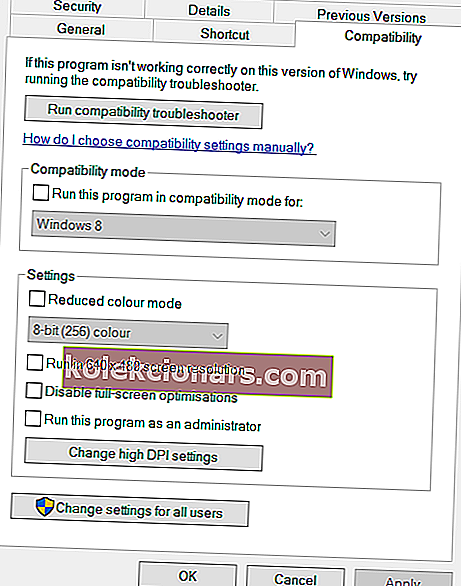- League of Legends on loistava moninpeli, mutta jopa parhaat pelit voivat silti heittää virheilmoituksia.
- Joidenkin käyttäjien on korjattava tämä League of Legends -virheilmoitus: Tapahtui kriittinen virhe ja prosessi on lopetettava.
- League of Legendin Config- ja Logs-kansioiden poistaminen on yksi vahvistetuista korjauksista kriittiselle virheelle on tapahtunut
- Löydät lisää LoL-korjauksia omistetulta League of Legends -sivultamme.

League of Legends on yksi suurimmista Windows-moninpelitaisteluareenapeleistä. Jotkut LoL-pelaajat ovat kuitenkin kohdanneet kriittisen virheen, kun he yrittävät aloittaa League of Legends -otteluita.
Jos saat samanlaisen League of Legends -kriittisen virheen, tarkista joitain näistä mahdollisista päätöslauselmista.
Kuinka korjaan League of Legendsin kriittisen virheen?
1. Poista lokit ja määrityskansiot
- Lokit ja määritykset -kansioiden poistaminen on yksi laajemmin vahvistetuista korjauksista League of Legends-kriittiselle virheelle.
- Paina Windows-näppäintä + E-pikanäppäintä.
- Avaa sitten League of Legends -kansio File Explorerissa.
- Kansion oletuspolku voi olla esimerkiksi C:> Ohjelmatiedostot> Riot Games> League of Legends.
- Paina Ctrl-näppäintä ja valitse Config ja Logs -alikansiot League of Legends -kansiosta.
- Napsauta hiiren kakkospainikkeella ja valitse pikavalikosta Poista .
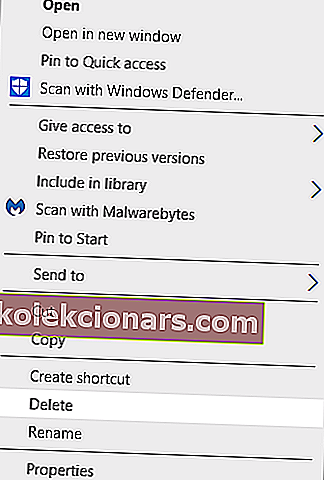
2. Poista Geforce Experience
- Jotkut käyttäjät ovat sanoneet, että NVIDIA GeForce Experience -sovelluksen poistaminen korjasi kriittisen virheen .
- Avaa Suorita painamalla Windows-näppäintä + R-pikanäppäintä.
- Kirjoita appwiz.cpl Avaa-ruutuun ja napsauta OK avataksesi ohjauspaneelin kuten alla olevassa tilannekuvassa.
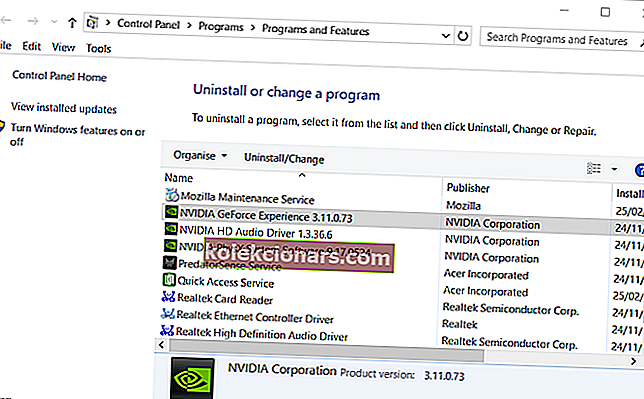
- Valitse asennuksen poisto-ikkunassa NVIDIA GeForce Experience.
- Napsauta Poista / muuta- vaihtoehtoa.
- Valitse Kyllä kaikissa avautuvissa valintaikkunoiden ikkunoissa.
- Käynnistä Windows uudelleen NVIDIA GeForce Experience -ohjelman asennuksen poistamisen jälkeen.
3. Sammuta kolmannen osapuolen virustorjuntaohjelmat
Kriittinen virhe virhe saattaa johtua kolmannen osapuolen virustorjuntaohjelma estää League of Legends. Joten, sammuttamalla kaikki kolmannen osapuolen virustorjuntaohjelmistot.
Voit tehdä sen yleensä napsauttamalla hiiren kakkospainikkeella virustentorjuntaohjelman ilmaisinalueen kuvaketta ja valitsemalla siellä vaihtoehdon sen poistamiseksi käytöstä väliaikaisesti. Valitse lisäksi poistaa virustorjuntaohjelman palomuuri käytöstä, jos sen pikavalikossa on vaihtoehto.
Yritä sitten pelata peliä ilman kolmannen osapuolen virustorjuntaohjelmistoa.

4. Valitse Suorita tämä ohjelma järjestelmänvalvojana -vaihtoehto
- Yritä suorittaa League of Legends järjestelmänvalvojana napsauttamalla hiiren kakkospainikkeella sen exe-tiedostoa LoL-kansiossa ja valitsemalla Ominaisuudet .
- Valitse Yhteensopivuus-välilehti, joka näkyy suoraan alla.
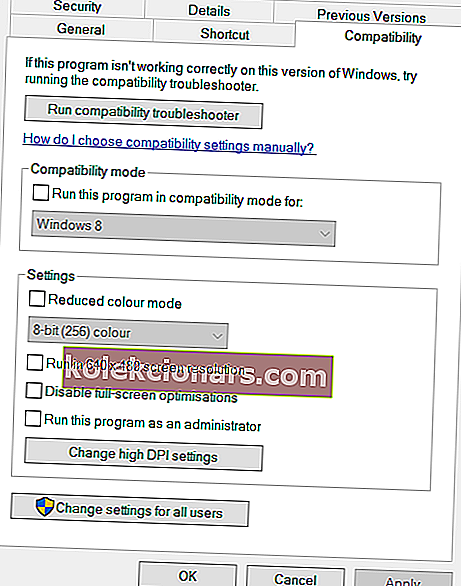
- Valitse Suorita tämä ohjelma järjestelmänvalvojana -valintaruutu.
- Valitse lisäksi Poista koko näytön optimointi -vaihtoehto kyseisestä välilehdestä.
- Tallenna uudet asetukset napsauttamalla Käytä- painiketta.
- Sulje ikkuna napsauttamalla OK .
4. Asenna League of Legends uudelleen Hextech-korjaustyökalulla
- Hextech-korjaustyökalu on kätevä League of Legendsin vianmääritysohjelma.
- Napsauta Lataa Windowsille Hextech-korjaustyökalusivulta saadaksesi sen asennusohjelman.
- Lisää ladattava ohjelmisto Windowsiin avaamalla ladattu Hextech Repair Tool -asetusohjelma.
- Avaa sitten Hextech-korjaustyökalu.
- Valitse Asenna uudelleen -vaihtoehto Hextech Repair Tool -ikkunassa.
- Napsauta apuohjelman Käynnistä- painiketta.

Nämä ovat muutamia mahdollisista ratkaisuista, jotka saattavat ratkaista kriittisen virheen ongelman joillekin käyttäjille.
Yritä näiden lisäksi sulkea kolmannen osapuolen taustaohjelmisto, joka saattaa olla ristiriidassa League of Legendsin kanssa Tehtävienhallinnan prosessit -välilehden kautta. Vaihtoehtoisesti voit puhdistaa käynnistys Windowsin.
UKK: Lisätietoja League of Legendsista?
- Mikä on League of Legends?
League of Legends on massiivinen 3D MOBA -peli, jossa hallitset yhtä mestaria ja päätavoitteesi on tuhota vihollisen tukikohta ottelupohjaisissa istunnoissa.
- Onko League of Legends ilmainen?
Kyllä, League of Legends on täysin ilmainen, vaikka kosmetiikkatuotteita voi ostaa myös tosielämän valuutalla.
- Miksi League of Legends on niin suosittu?
League of Legends on suosittu, koska sitä päivitetään jatkuvasti ja kiitos E-Sports -ympäristöjen, joissa se on erittäin omistautunut.